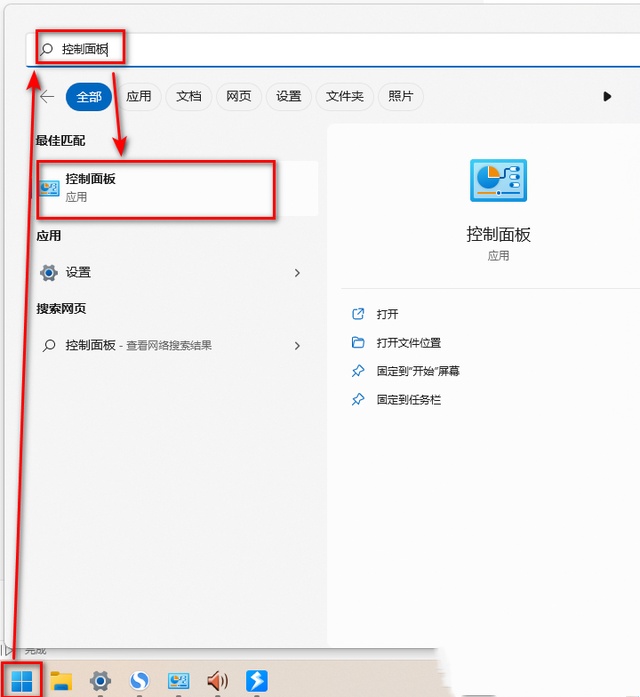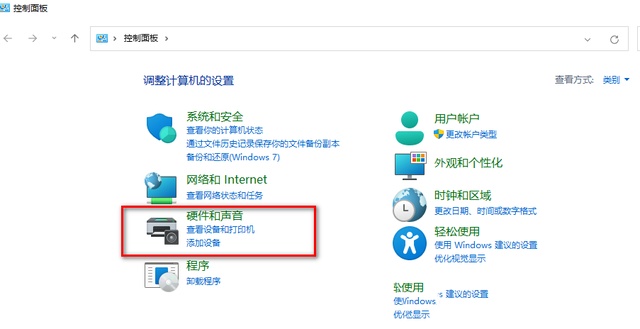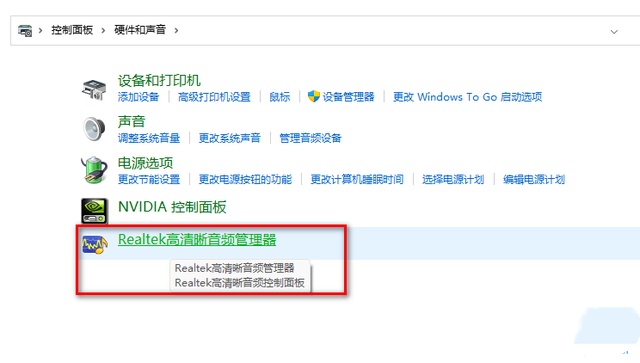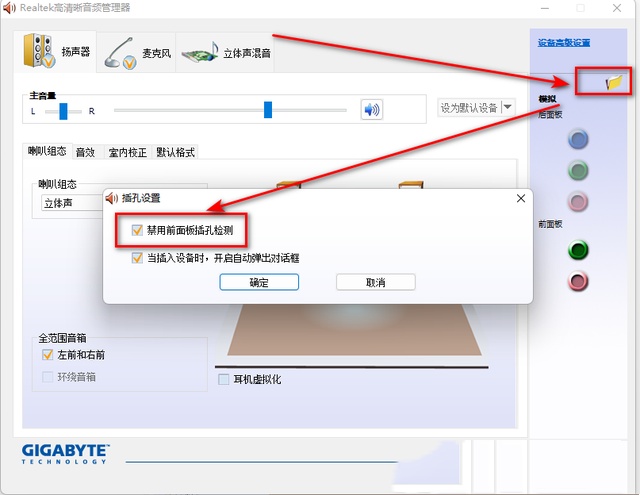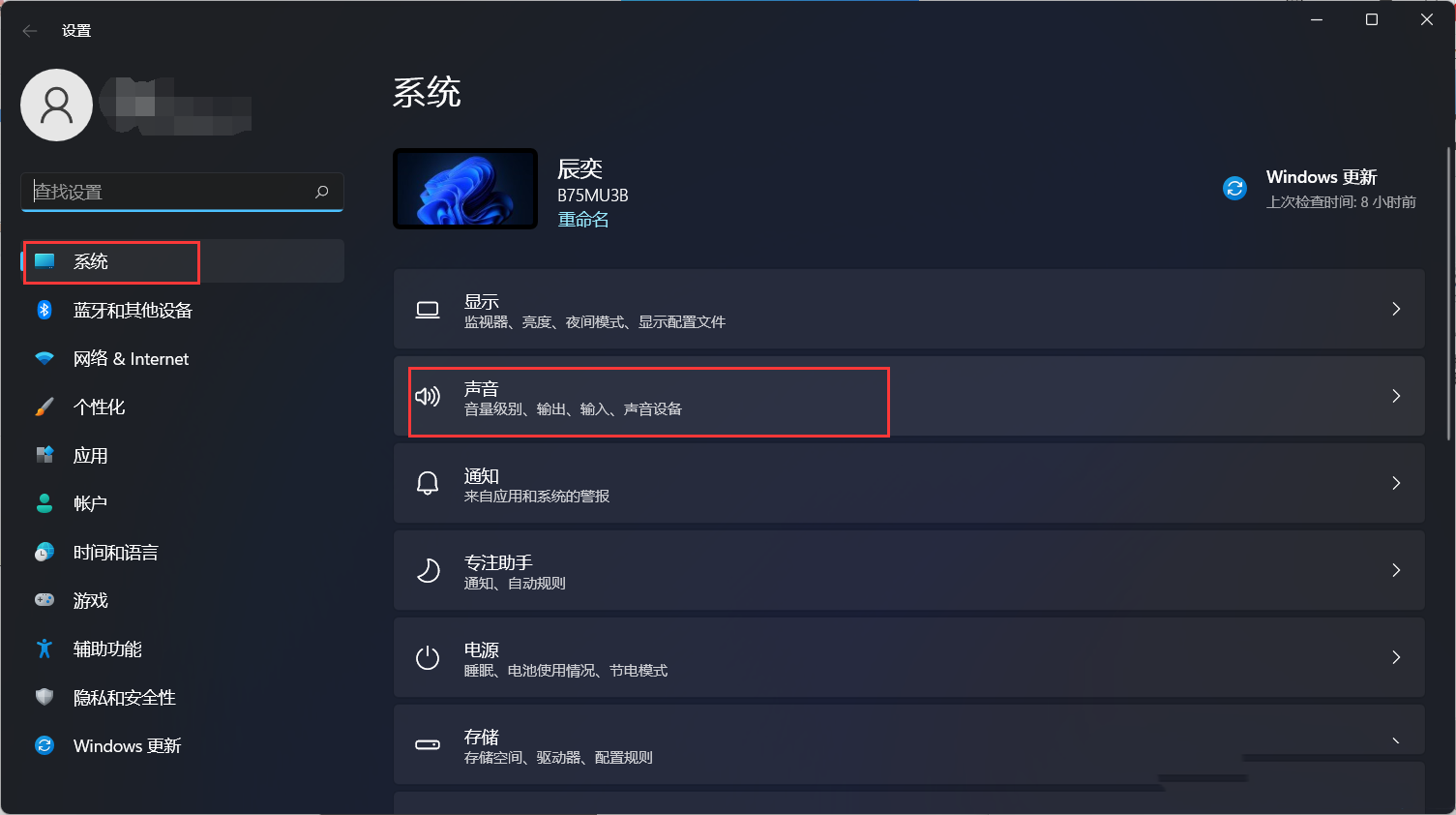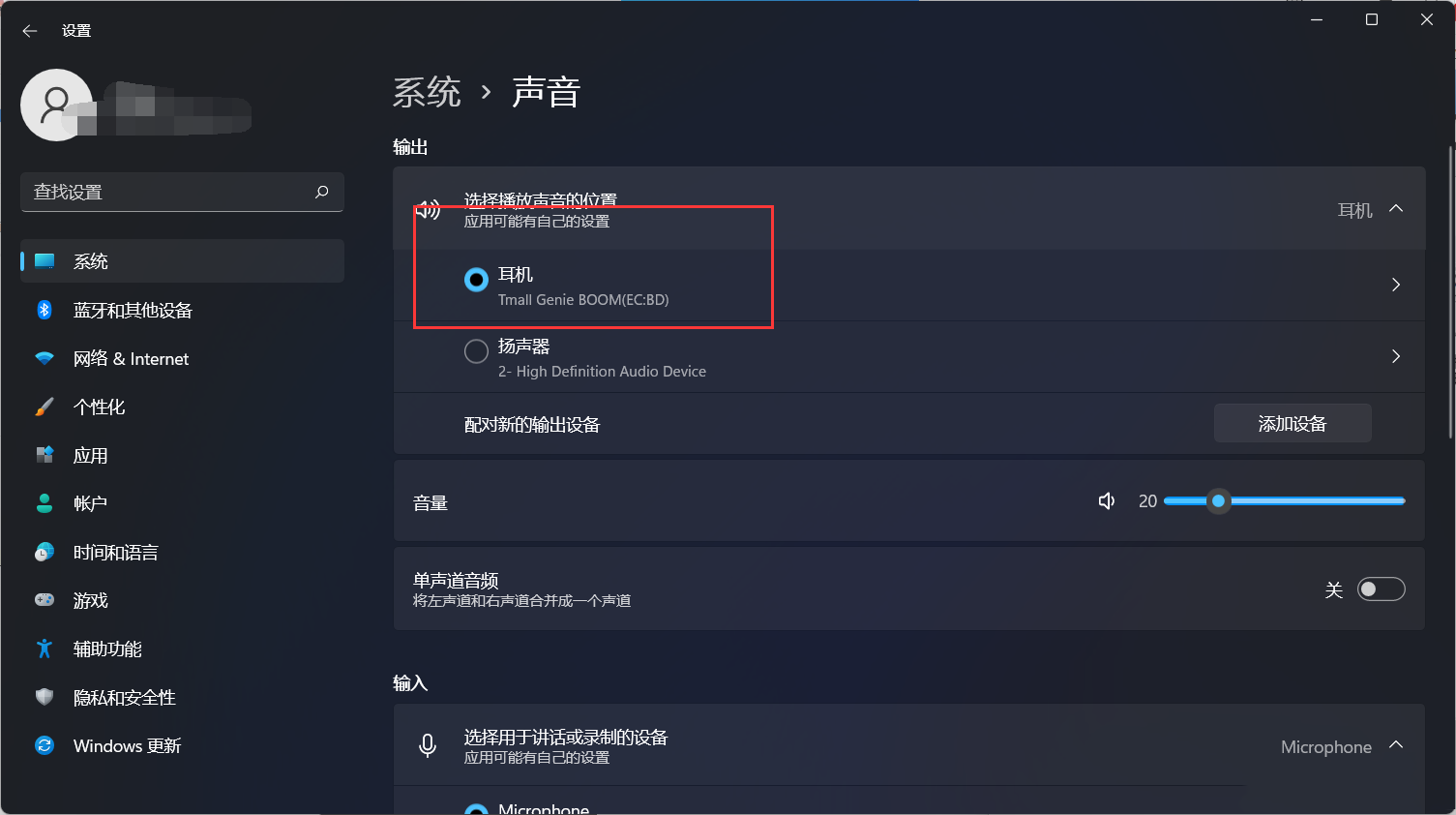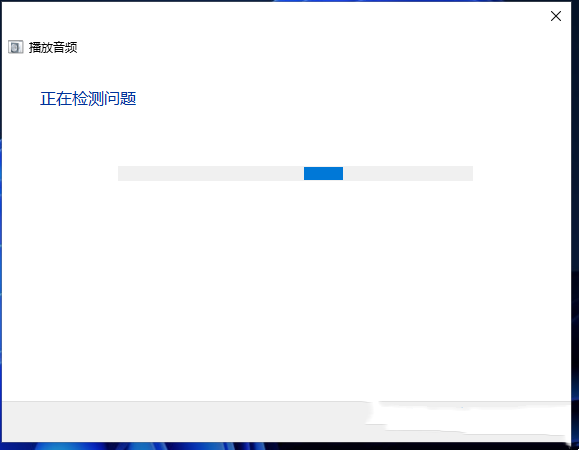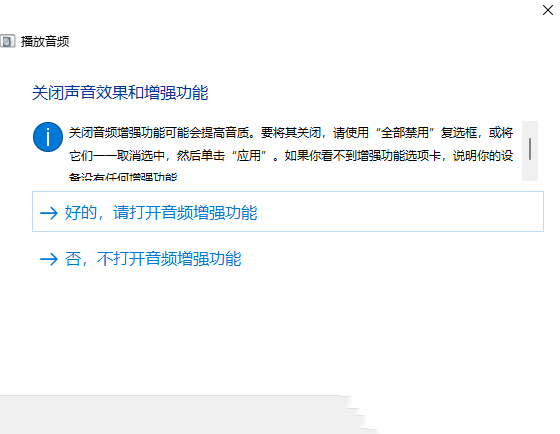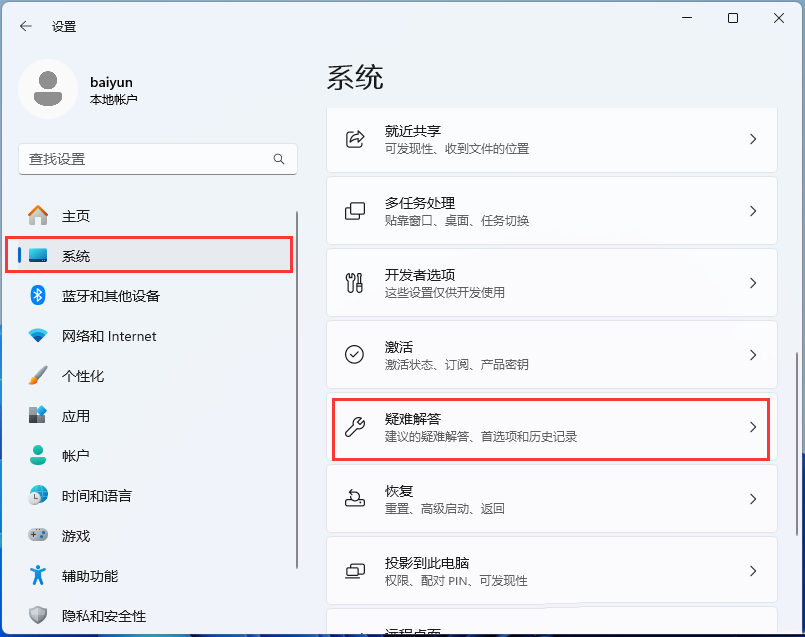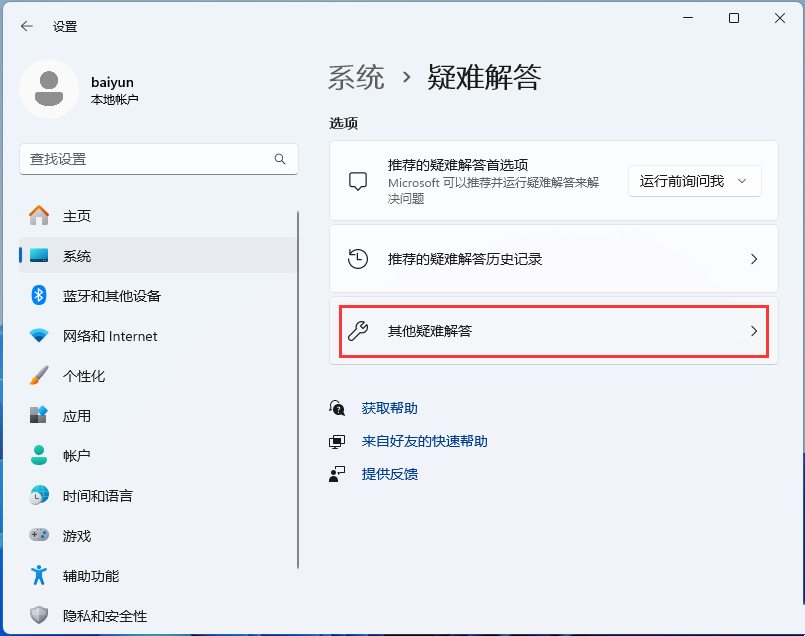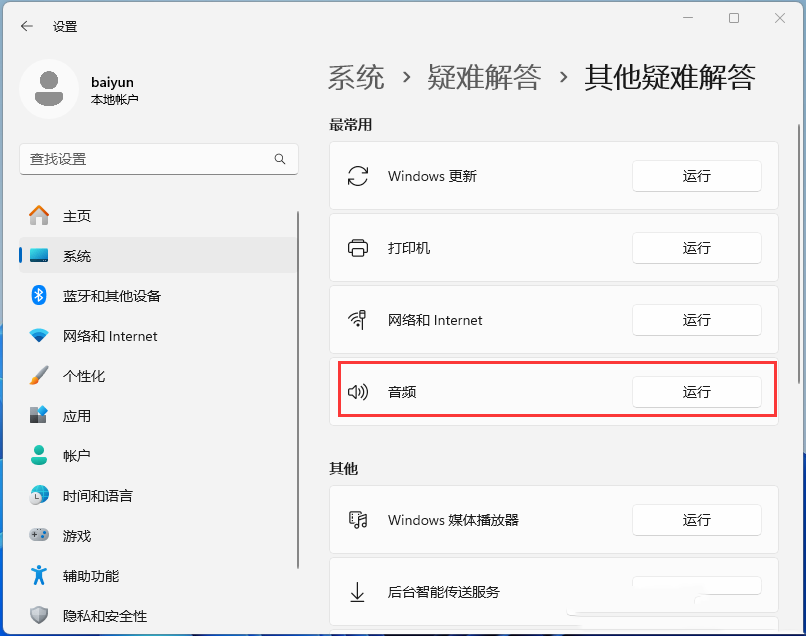Win11电脑前置耳机没声音怎么设置?
Win11电脑前置耳机没声音怎么设置?用户们可以直接的点击任务栏下的开始,然后打开控制面板下的硬件和声音,之后找到Realtek高清晰音频管理器选项来进行操作就可以了或者是直接的进入设置下的系统,之后右侧点击声音(音量级别、输出、输入、声音设备)来进行设置。下面就让本站来为用户们来仔细的介绍一下Win11电脑前置耳机没声音的解决方法吧。
Win11电脑前置耳机没声音的解决方法
方法一、
1、点击左下角任务栏中的【开始】,在上方搜索框中输入【控制面板】并打开。
2、在打开的控制面板界面中,点击【硬件和声音】。
3、随后点击其中的【Realtek高清晰音频管理器】选项。
4、然后在给出的窗口中,点击右上角的【黄色文件夹图标】,最后在弹出的窗口中,将【禁用前面板插孔检测】小方框【勾选上】即可。
方法二、
1、首先,按键盘上的【 Win + X 】组合键,或右键点击任务栏上的【Windows 开始徽标】,然后在打开的菜单项中,选择【设置】。
2、设置窗口,左侧边栏点击【系统】,右侧点击【声音(音量级别、输出、输入、声音设备)】。
3、当前路径为:系统 > 声音,输出下,选择【耳机】。
方法三、
1、首先,右键点击系统托盘中的【声音图标】,在打开的选项中,选择【声音问题疑难解答】。
2、接着,系统会自动打开疑难解答窗口,检测声音问题,以及给出相应的解答建议。
3、如果疑难解答没有检查出相关的声音问题,在详细的检查报告中也没有给出任何修改建议,那只能考虑使用其它方法解决。
方法四、
1、按【 Win + X 】组合键,或【右键】点击任务栏上的【Windows开始徽标】,在打开的隐藏菜单项中,选中【设置】。
2、设置窗口,左侧点击【系统】,右侧点击【疑难解答(建议的疑难解答、首选项和历史记录)】。
3、点击【其他疑难解答】。
4、最常用下,找到音频,然后点击旁边的【运行】。
5、最后,按照系统给出的提示,一步步进行操作,即可解决不能录制音频问题。
相关文章
- Win11系统怎么显示我的电脑在桌面
- win11毛玻璃怎么关闭?win11毛玻璃效果怎么关?
- win11显示未识别的网络怎么解决?
- win11鼠标指针皮肤怎么修改?win11鼠标指针皮肤设置方法
- win11磁盘管理打不开怎么办?win11无法打开磁盘管理解决方法
- Win11怎么调整光标闪烁速度?Win11调整光标闪烁速度的方法
- win11检测工具无法安装怎么办?win11检测工具无法安装问题解析
- Win11按prtsc截图没反应怎么办?Win11按prtsc截图没反应问题解析
- Win11右键新建word变成白的了怎么办?
- win11玩游戏自动关机怎么回事?win11玩游戏自动关机解决方法
- Win11 24H2什么时候发布?24H2正式版更新了什么?
- win11自带媒体播放器不能播放视频怎么办?
- Win11 24H2怎么下载?Win11 24H2在哪里下载?
- 安装Win11 24H2有什么硬件要求?Win11 24H2最低硬件要求解析
- Win11 24H2更新失败了怎么办?Win11 24H2更新失败了问题解析
- win11如何设置中英文切换快捷键?